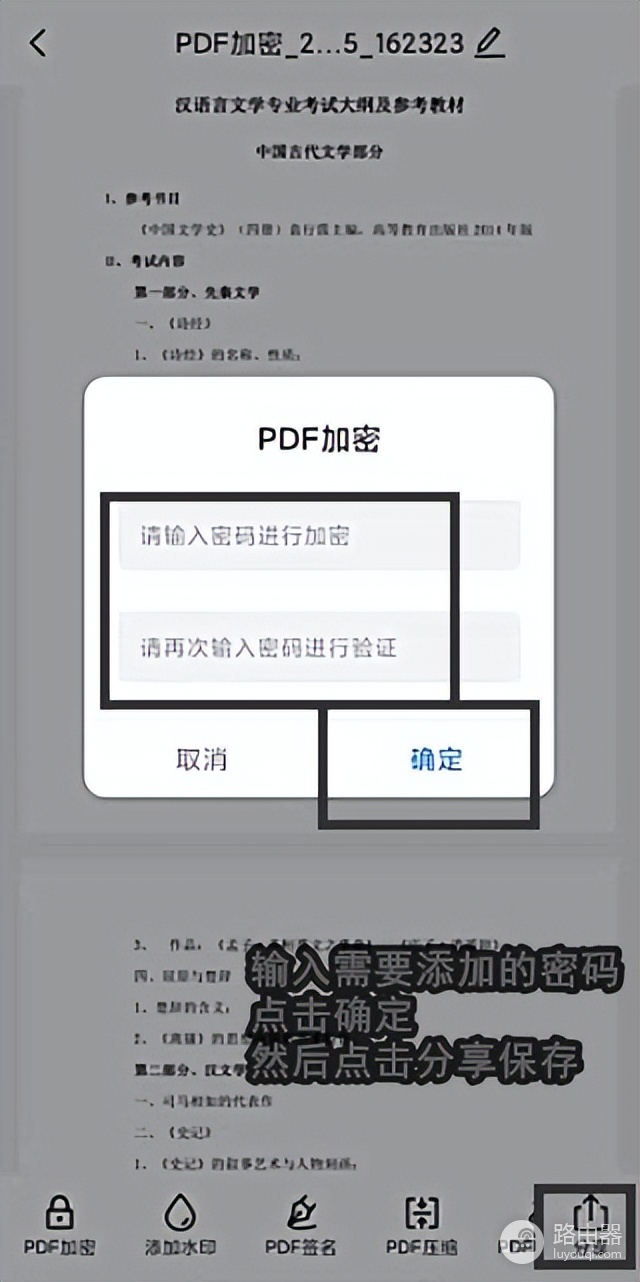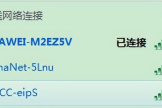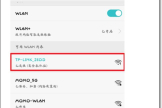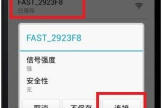手机连接设置wifi密码怎么设置密码(手机上PDF密码怎么设置?几个步骤轻松解决)
小编:饿狼
更新时间:2023-04-23 12:47
1.相信大家平时在生活或办公中都会用到PDF文件,有时也会在手机上浏览这类文件。
2.毕竟,我们身边并不总是有电脑。
3.当我们身边没有电脑只有手机,而这个时候需要加密发送PDF文件,就需要在手机上给PDF添加密码了。
4.那么小伙伴们知道手机上PDF密码怎么设置吗?下面就和大家分享个好用的方法。
5.加密工具推荐:《迅捷PDF编辑器》APP应用步骤一:首先在手机中打开这款PDF编辑应用,进入首页后下滑找到PDF工具板块在这里找到“PDF加密”功能点击进入

6.步骤二:进入PDF加密功能后,应用会转到手机储存页面,会筛选并呈现出所有PDF格式的文件,在这里选择需要加密的文件点击即可导入
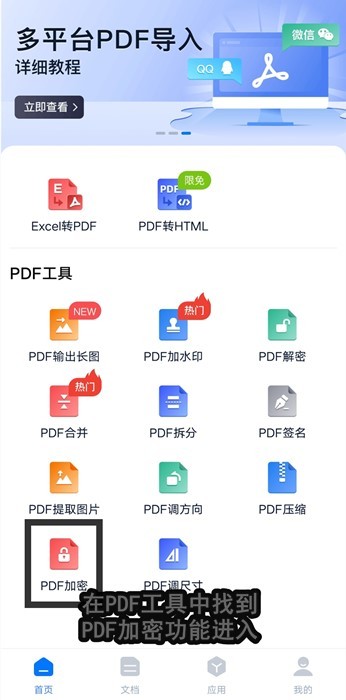
7.步骤三:文件导入进来之后,会弹出PDF加密的窗口,需要输入并再次确认输入一遍密码,输入完毕后点击确定即可
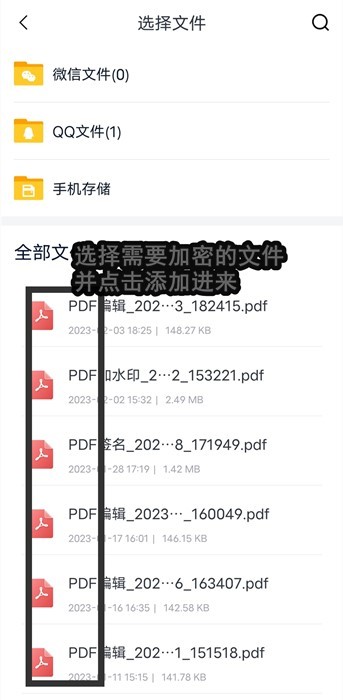
8.在这一步还可以重新给文件命名用以区分。
9.设置完成之后点击右下角的“分享”按钮就可以直接保存到本地或者分享给别人了。
10.以上三个步骤就是对手机上PDF密码怎么设置的操作方法分享了,由于PDF是我们平时常用到的一种文档,不论是存储还是传输都是一种很好的格式,只要掌握了在手机上加密的方法就不用担心在分享前需要加密但是身边没有电脑操作的问题了